#EV剪辑PC端最新版v2.4.0简介
EV剪辑是一款功能较为全面的视频剪辑软件,操作相对简单,支持裁剪、拼接、添加字幕、应用滤镜、调整音频等基础操作,也有画中画效果、色度键抠图等进阶功能,支持多种视频格式输出,能满足多种剪辑需求。操作界面简洁直观,各功能板块布局清晰,新手容易上手,可快速找到所需功能按钮。
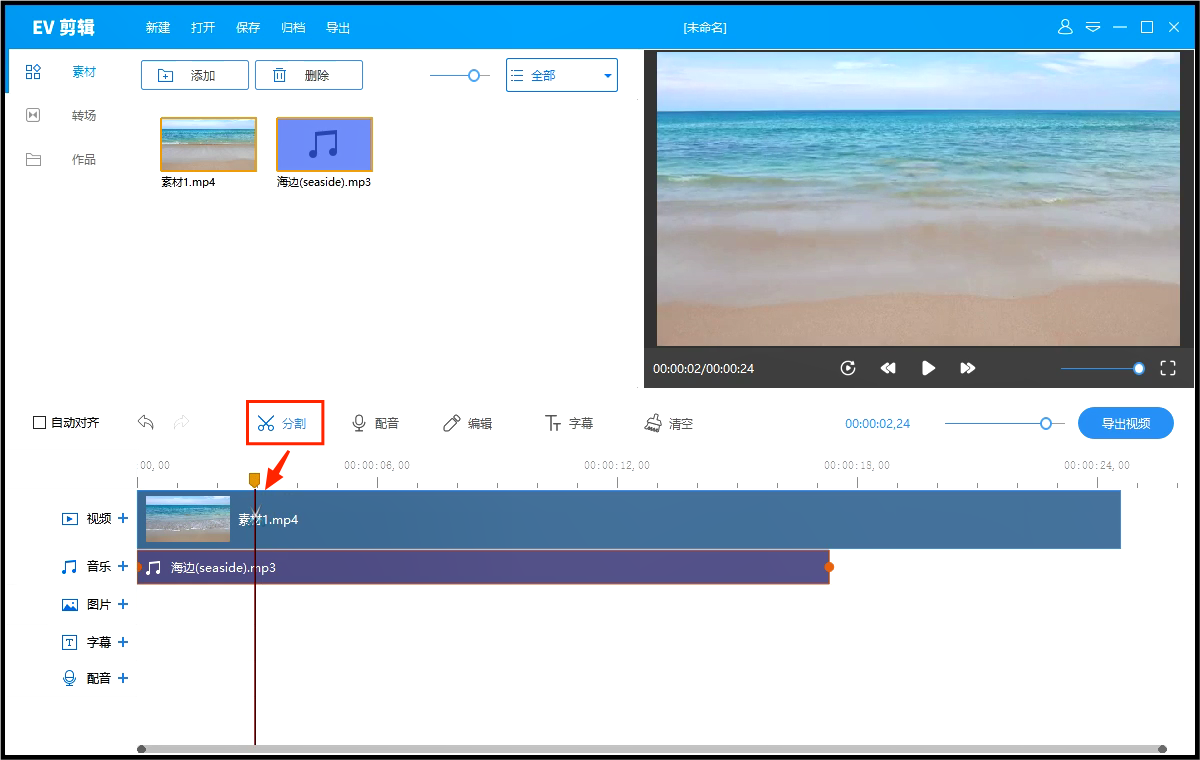 2.当使用【分割】工具以后,一段视频已经成功切分为几部分。对于自己不需要的部分,首选选中,然后点击鼠标右键选择【删除】,就能够将不需要的部分删除。
2.当使用【分割】工具以后,一段视频已经成功切分为几部分。对于自己不需要的部分,首选选中,然后点击鼠标右键选择【删除】,就能够将不需要的部分删除。
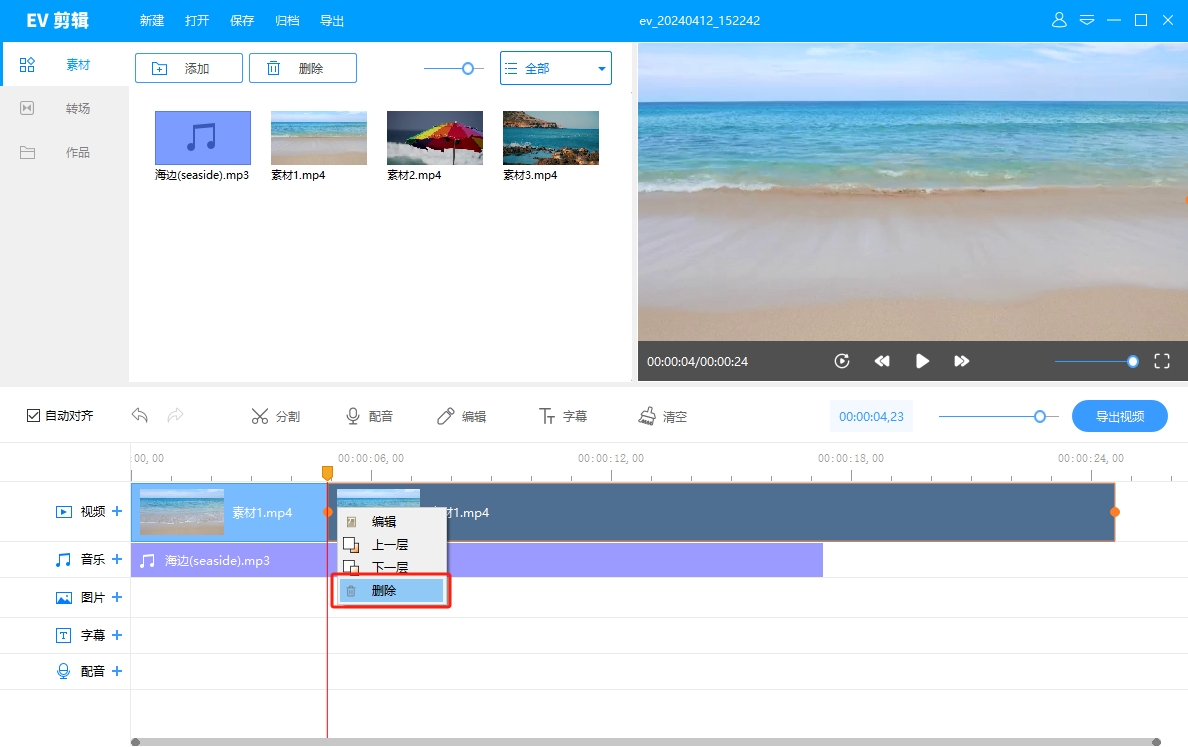 3.当删除以后轨道上就出现空白,这时候一定要拖动视频将所有的无缝衔接起来,轨道不留白导出才没有黑屏,导出之前按住【ctrl+enter】从头播放一遍无误再导出。
3.当删除以后轨道上就出现空白,这时候一定要拖动视频将所有的无缝衔接起来,轨道不留白导出才没有黑屏,导出之前按住【ctrl+enter】从头播放一遍无误再导出。
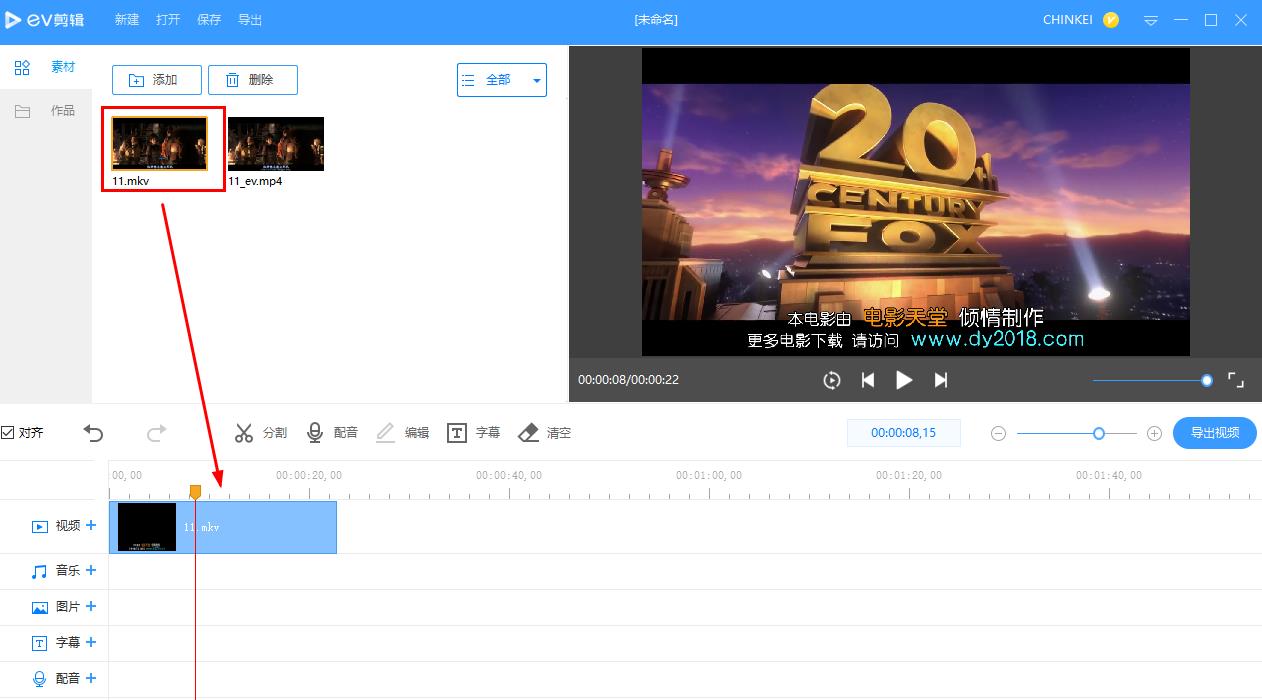 3.将两段视频都添加好以后,可能某些时候其中一段视频的部分片段是不需要的,这时候可以通过分割工具删除。
具体操作如下:视频中AB段需要删除,当视频播放到A处时按下空格键暂停,点击【分割】鼠标放在轨道上出现剪刀形状时剪切,再继续播放到B处暂停,实现剪切。
最后,AB段从视频中分离出来,选中然后鼠标右键删除,将后面的视频往前拖动,直至没有间隙即可。
3.将两段视频都添加好以后,可能某些时候其中一段视频的部分片段是不需要的,这时候可以通过分割工具删除。
具体操作如下:视频中AB段需要删除,当视频播放到A处时按下空格键暂停,点击【分割】鼠标放在轨道上出现剪刀形状时剪切,再继续播放到B处暂停,实现剪切。
最后,AB段从视频中分离出来,选中然后鼠标右键删除,将后面的视频往前拖动,直至没有间隙即可。
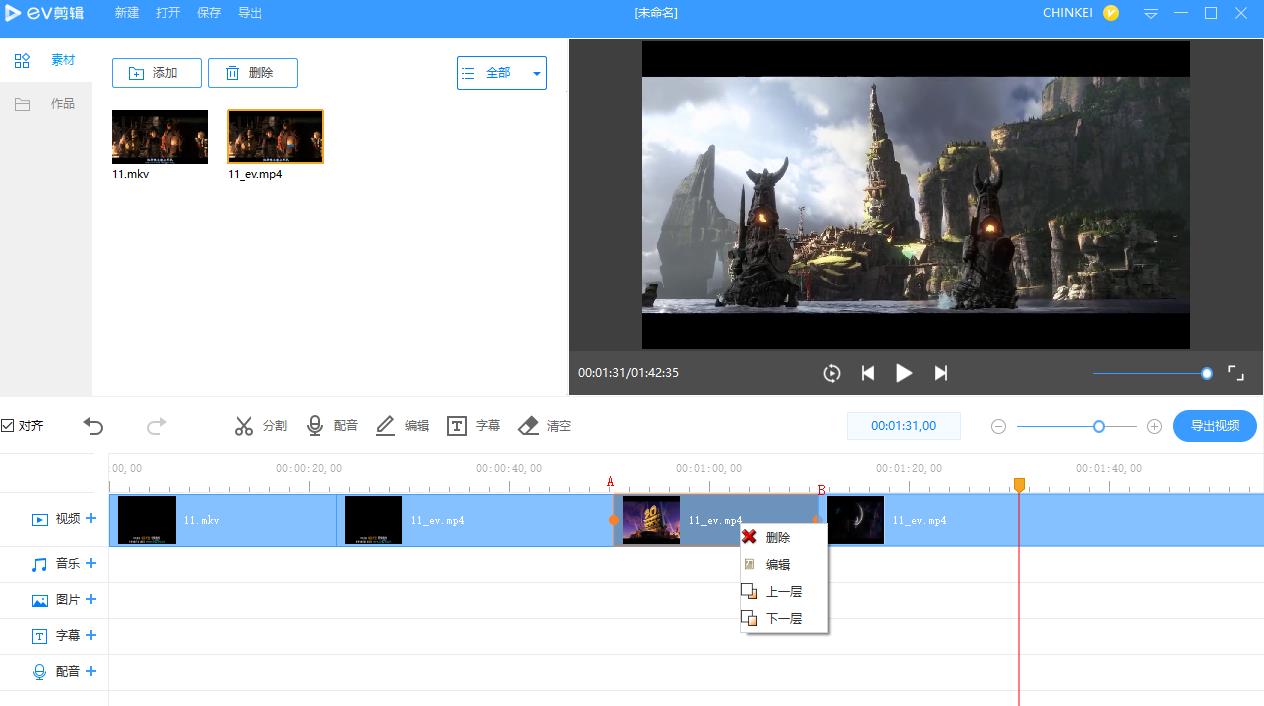 4.视频导出之前,同时按住【Ctrl+Enter】进行预览,防止有部分片段忘记前移出现导出黑屏现象。
4.视频导出之前,同时按住【Ctrl+Enter】进行预览,防止有部分片段忘记前移出现导出黑屏现象。
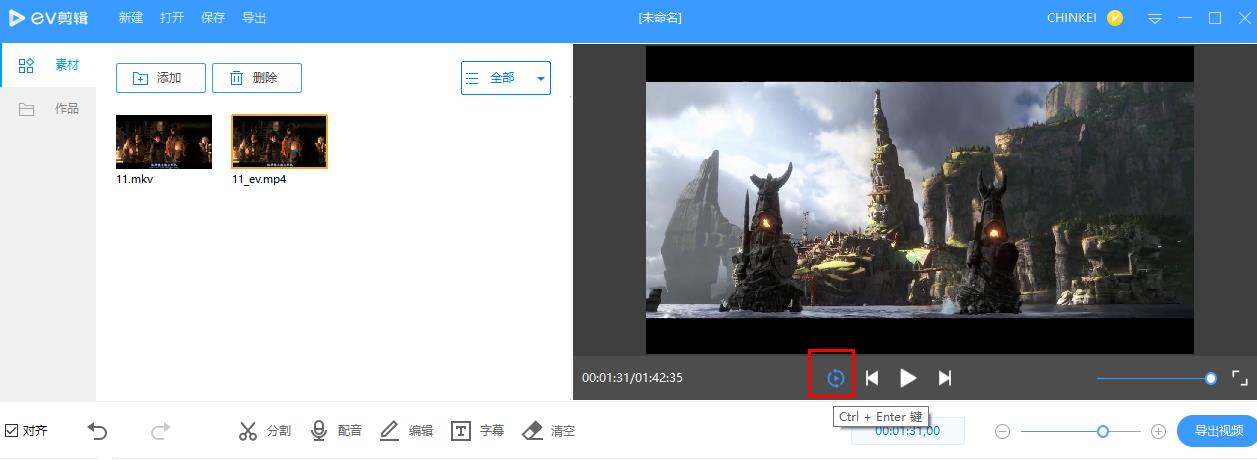
EV剪辑如何剪掉多余的视频
1.点击【分割】,当轨道上出现剪刀形状时按下左键实现分割。像使用剪刀一样,在视频播放的过程中间,按下空格键能够定格在某一帧,点击左键这时候整段视频则被且分为两部分,重复操作即可将视频分为三部分、四部分等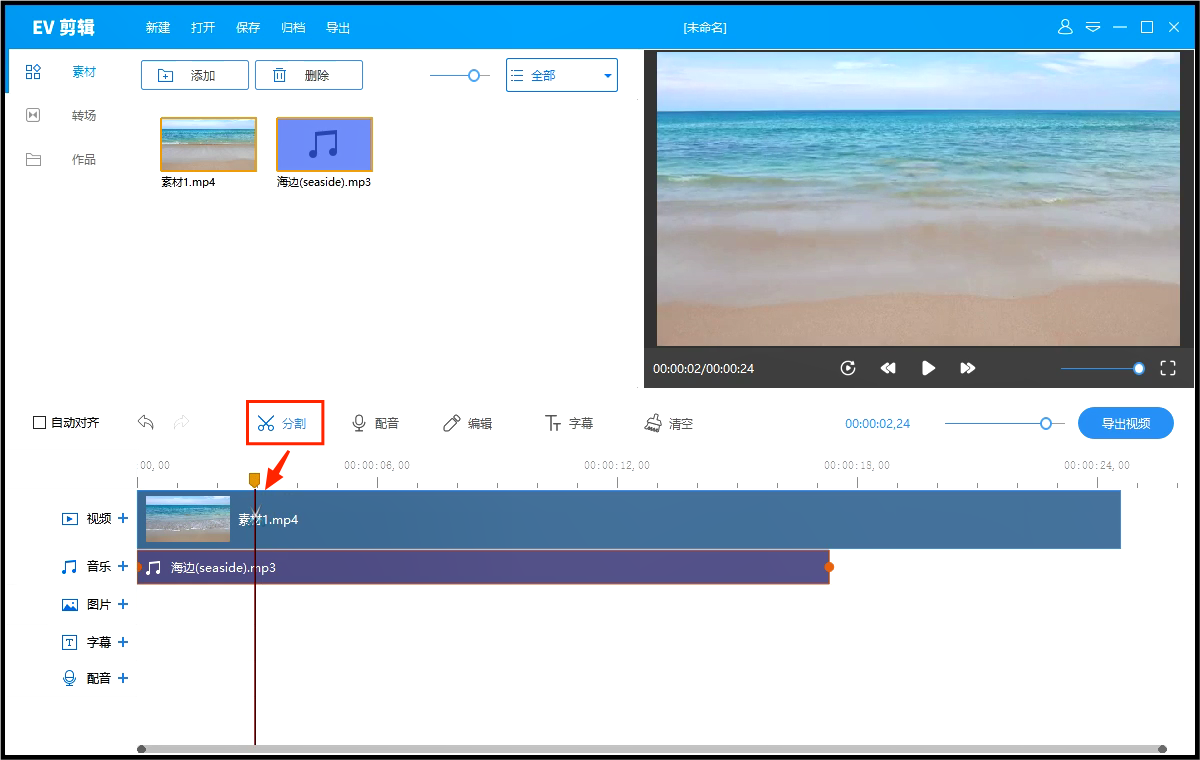 2.当使用【分割】工具以后,一段视频已经成功切分为几部分。对于自己不需要的部分,首选选中,然后点击鼠标右键选择【删除】,就能够将不需要的部分删除。
2.当使用【分割】工具以后,一段视频已经成功切分为几部分。对于自己不需要的部分,首选选中,然后点击鼠标右键选择【删除】,就能够将不需要的部分删除。
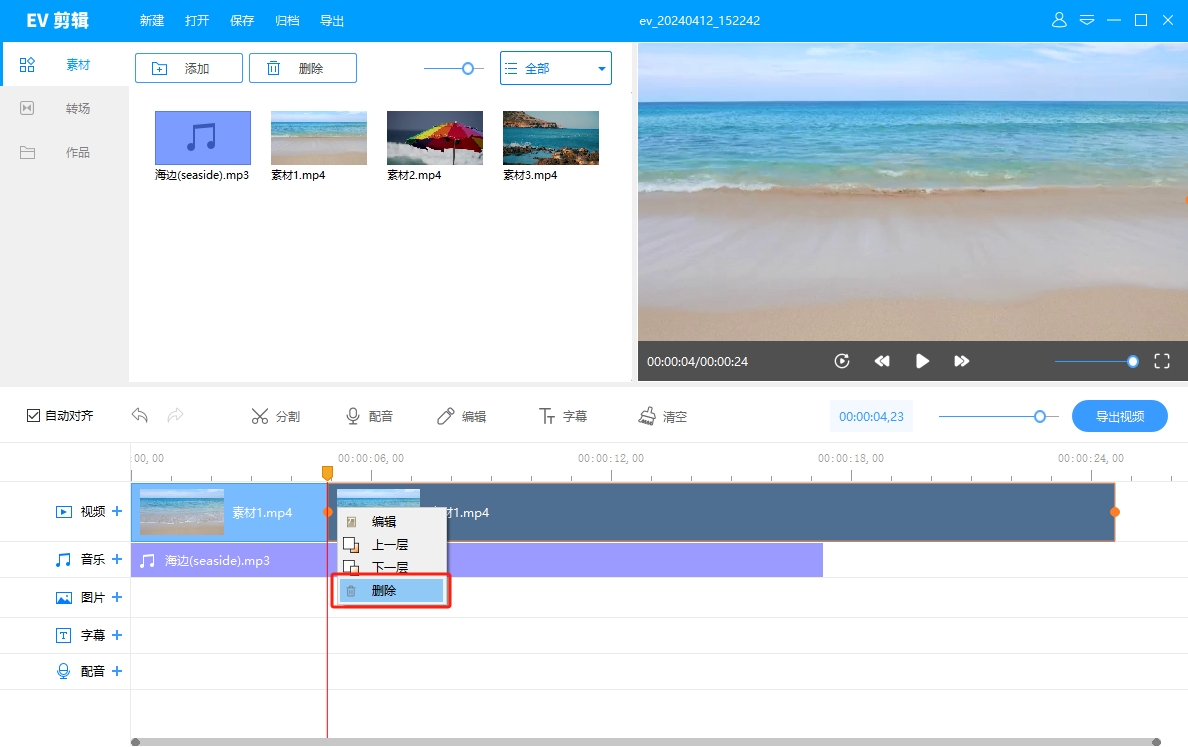 3.当删除以后轨道上就出现空白,这时候一定要拖动视频将所有的无缝衔接起来,轨道不留白导出才没有黑屏,导出之前按住【ctrl+enter】从头播放一遍无误再导出。
3.当删除以后轨道上就出现空白,这时候一定要拖动视频将所有的无缝衔接起来,轨道不留白导出才没有黑屏,导出之前按住【ctrl+enter】从头播放一遍无误再导出。
EV剪辑怎么将两个视频合并
1.首先,在本站下载安装EV剪辑软件。 2.然后,打开软件,将素材添加到素材区,鼠标左键选中先播放的视频片段拖到下方的轨道区域,再将在后面播放的视频拖到轨道;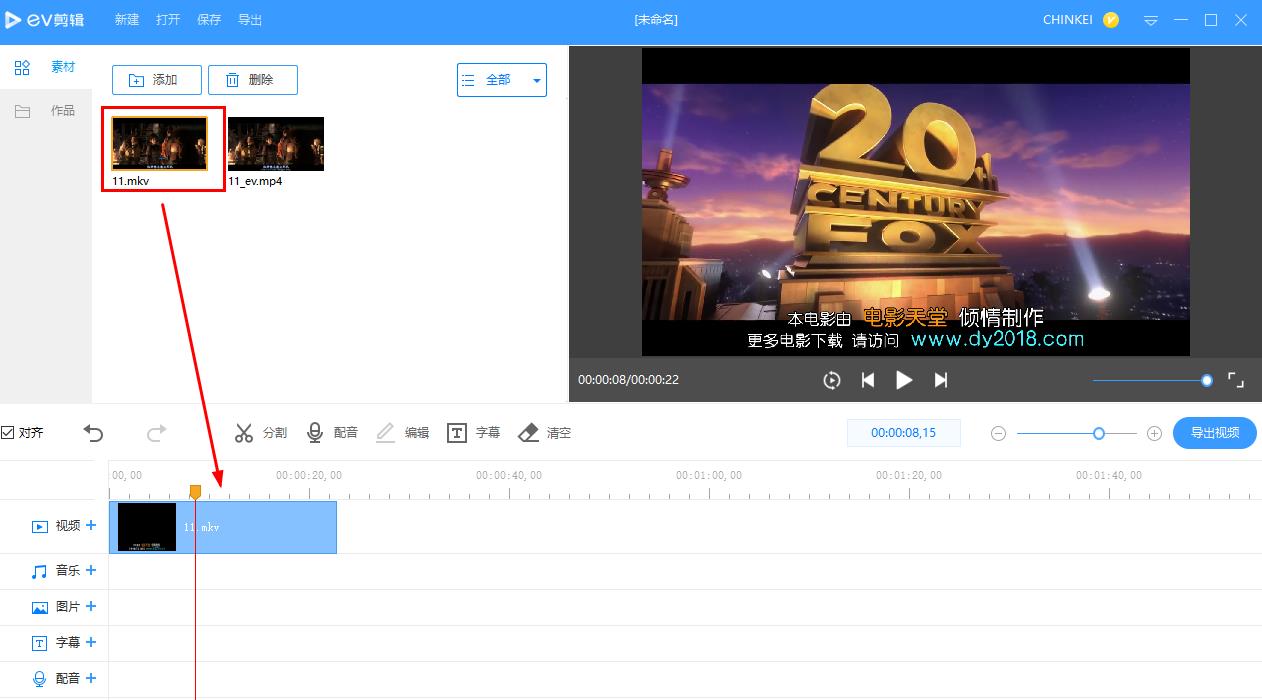 3.将两段视频都添加好以后,可能某些时候其中一段视频的部分片段是不需要的,这时候可以通过分割工具删除。
具体操作如下:视频中AB段需要删除,当视频播放到A处时按下空格键暂停,点击【分割】鼠标放在轨道上出现剪刀形状时剪切,再继续播放到B处暂停,实现剪切。
最后,AB段从视频中分离出来,选中然后鼠标右键删除,将后面的视频往前拖动,直至没有间隙即可。
3.将两段视频都添加好以后,可能某些时候其中一段视频的部分片段是不需要的,这时候可以通过分割工具删除。
具体操作如下:视频中AB段需要删除,当视频播放到A处时按下空格键暂停,点击【分割】鼠标放在轨道上出现剪刀形状时剪切,再继续播放到B处暂停,实现剪切。
最后,AB段从视频中分离出来,选中然后鼠标右键删除,将后面的视频往前拖动,直至没有间隙即可。
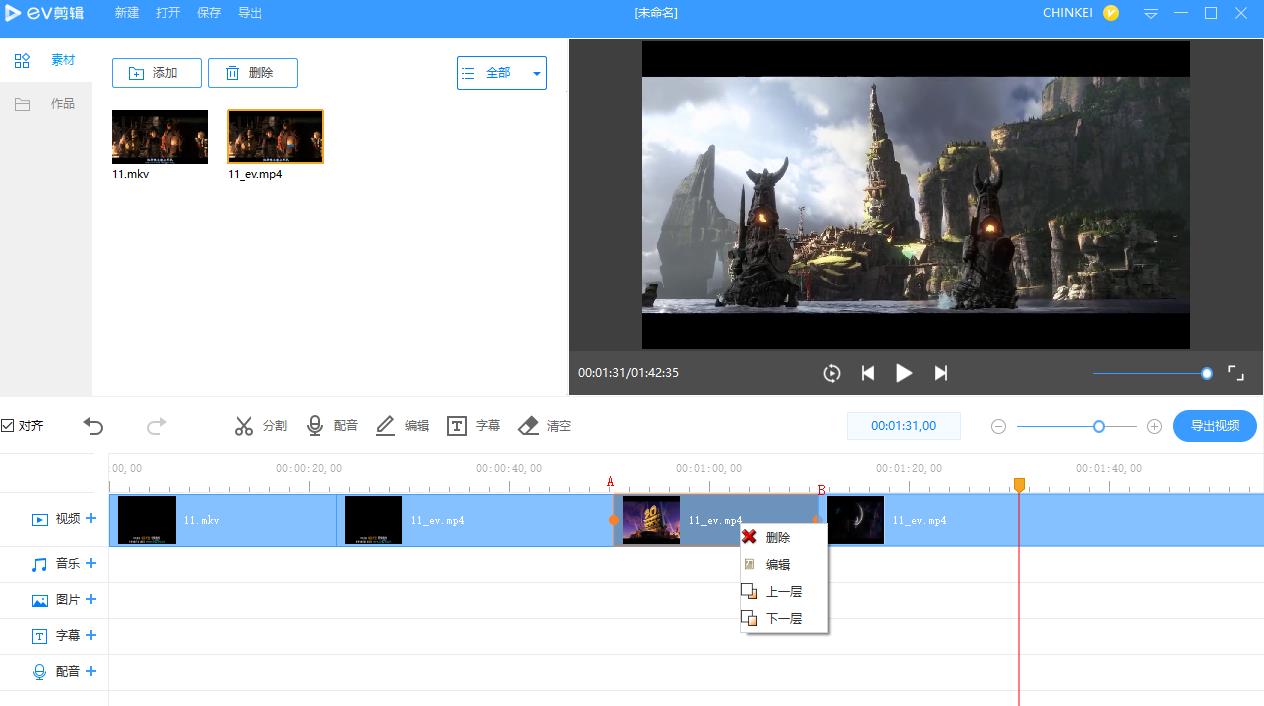 4.视频导出之前,同时按住【Ctrl+Enter】进行预览,防止有部分片段忘记前移出现导出黑屏现象。
4.视频导出之前,同时按住【Ctrl+Enter】进行预览,防止有部分片段忘记前移出现导出黑屏现象。
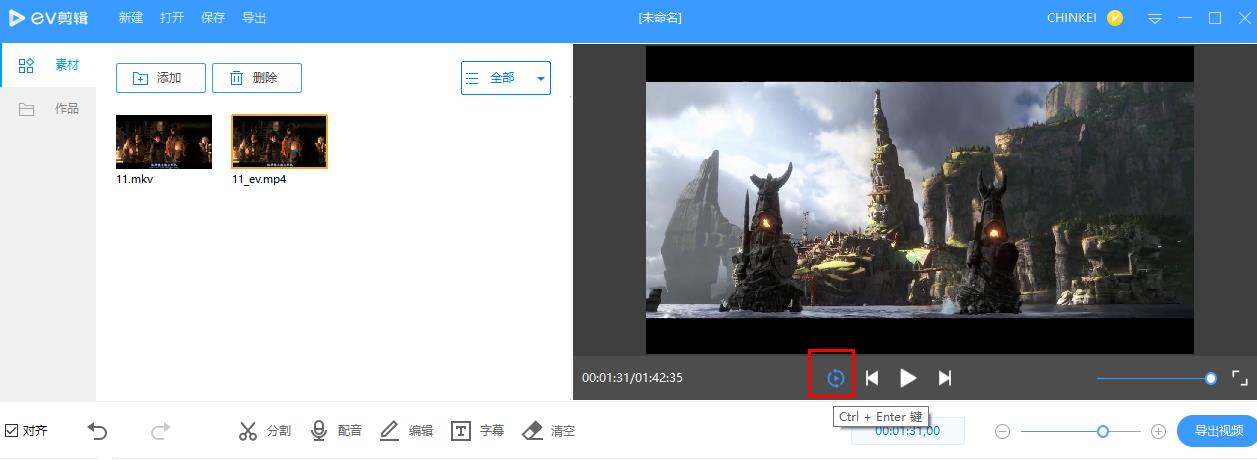
EV剪辑软件优势
素材添加多样 创造更灵活 支持多种图片格式载入,生成图片水印 添加字幕,创建模板,字体字号颜色均可自定义设置,多音轨添加音乐,让您随心所欲自由搭配 视频编辑更简单 支持多轨操作,逐帧剪辑,实现毫秒级别定位剪切 画中画营造混合效果,去除原声,一键配音,对视频进行二次创造 转场特效炫目 视频更精彩 多种视频转场效果,轻松增添视频亮点 特效编辑方便,时长位置均可随意调整,你的视频,由你掌控 小巧稳定 便捷小巧,界面简单易上手。运行稳定,占用内存更小#EV剪辑PC端最新版v2.4.0截图
版权声明:所有内容均来自网络,已检测功能安全实用性,转载时请以链接形式注明文章出处。










评论列表 (0)